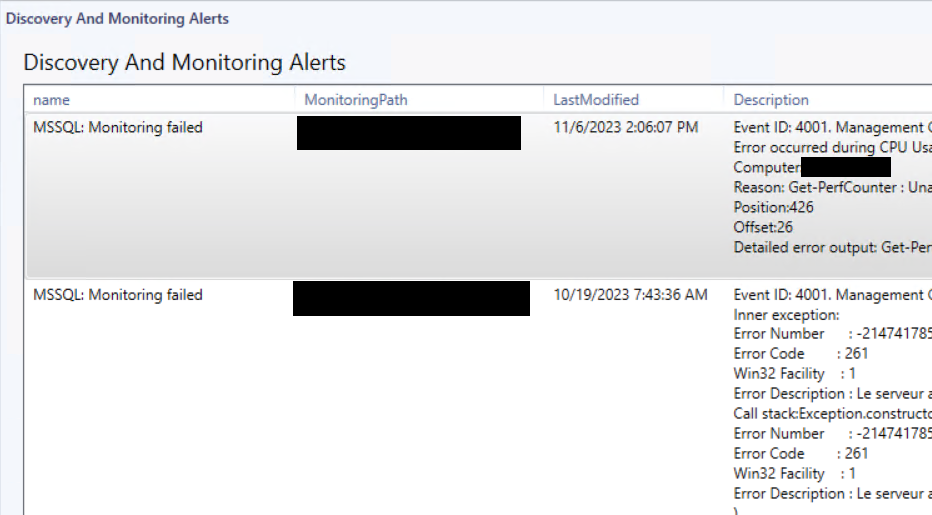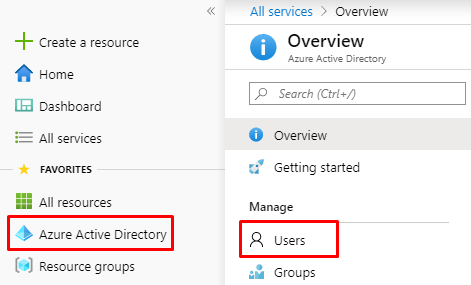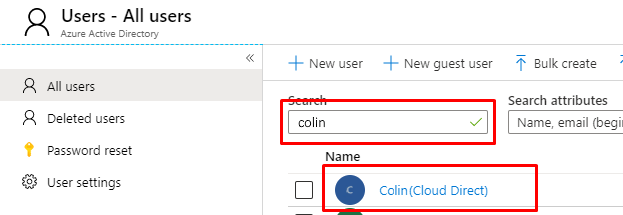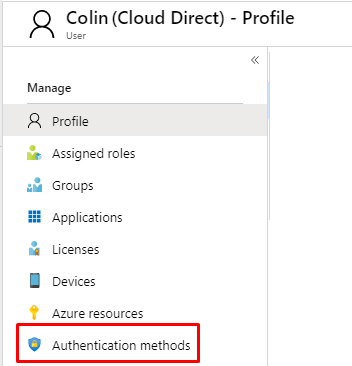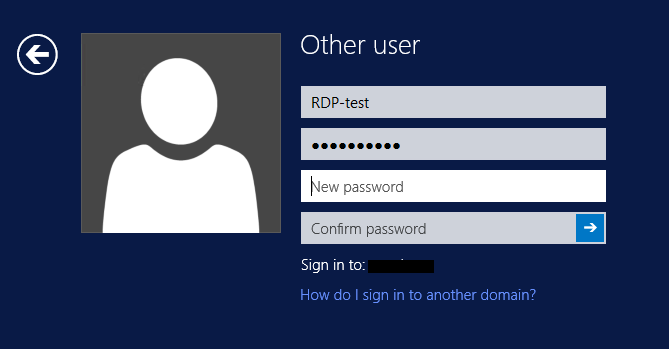Sous ce titre, le cas de l’utilisation du Widget Powershell Grid dans la console Monitoring de SCOM pour afficher certaines alertes spécifiques.
On commence par creer une vue Dashboard
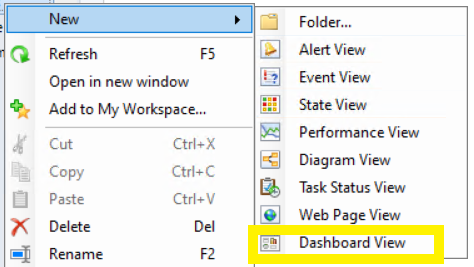
On choisit le template Grid Layout
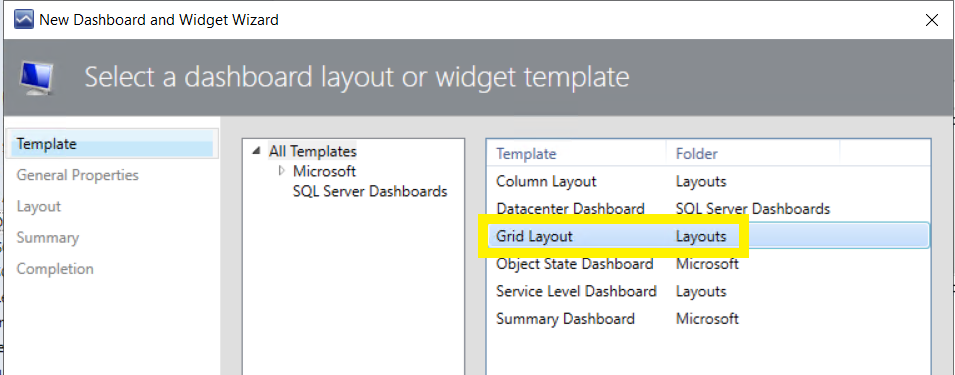
On nomme le dashboard
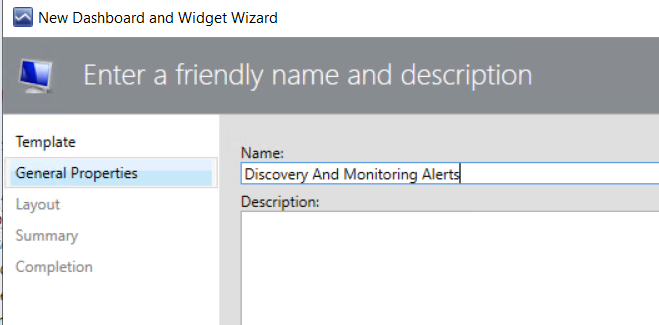
On selectionne 1 cell
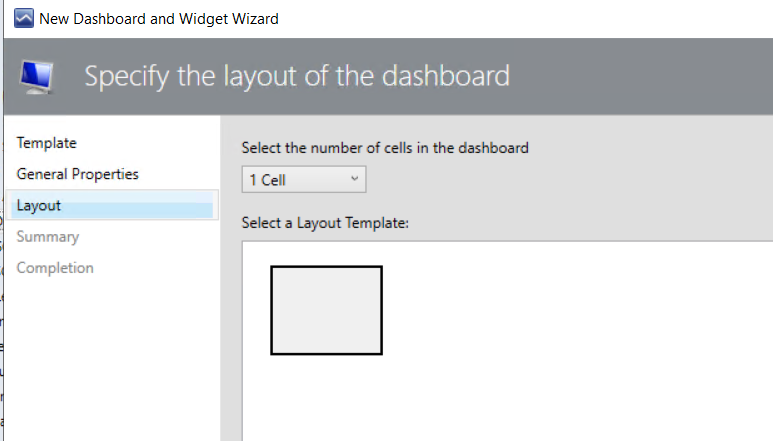
Cliquer Create
Cliquer « Click to add widget »
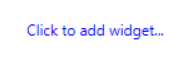
Selectionner Powershell Grid Widget
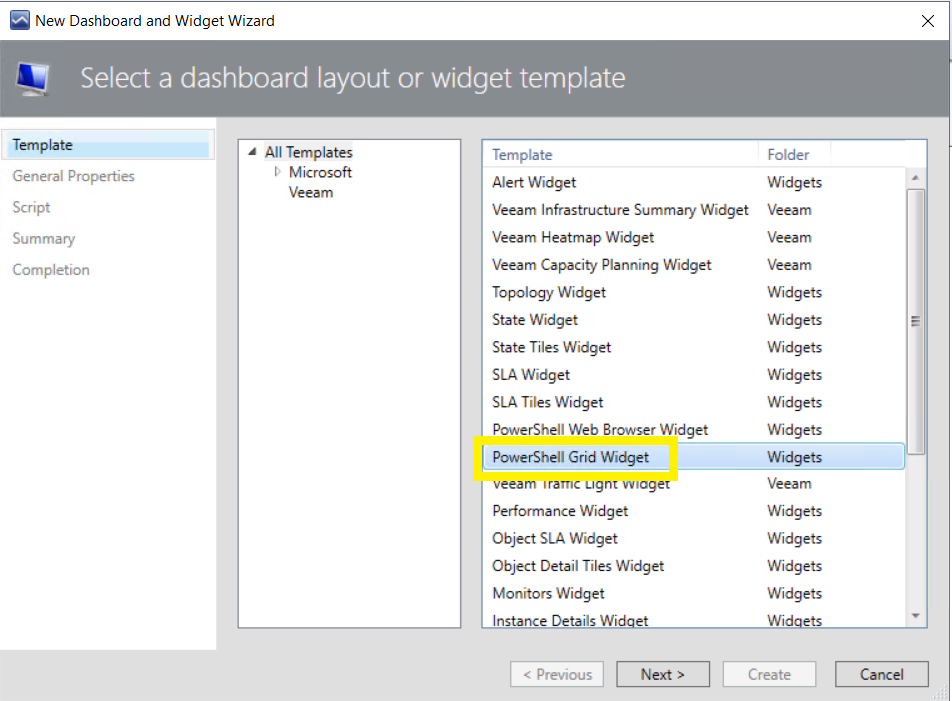
Nommer le widget, par exemple avec le meme nom que le dashboard
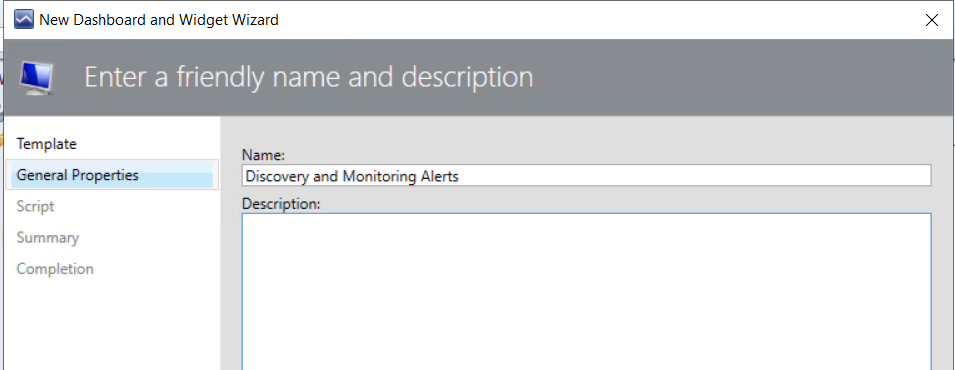
Copier coller le script suivant dans le champ Script
<pre class="wp-block-syntaxhighlighter-code"># Get SCOM Alert Related to Discovery and Monitoring Error
$Alerts = Get-SCOMAlert -Criteria "ResolutionState <> 255 AND Name matches '.*(Discovery|Monitoring) (failed|error).*'" #| select name,MonitoringObjectDisplayName,MonitoringObjectPath,LastModified,Description | ft -AutoSize
foreach ($alert in $Alerts)
{
$AlertName = $alert.name
$AlertLastModified = $alert.lastmodified
$MonObjDisplayName = $alert.MonitoringObjectDisplayName.ToString()
$MonObjPath = $alert.MonitoringObjectPath.ToString()
$AlertDesc = $alert.Description.ToString()
$dataObject = $ScriptContext.CreateInstance('xsd://foo!bar/baz')
#Create an ID used for sorting the output - Must be a string value - Used to sort the grid
$dataObject['Id'] = $MonObjDisplayName
$dataObject['name'] = $AlertName
$dataObject['MonitoringPath'] = $MonObjPath
$dataObject['LastModified'] = $AlertLastModified
$dataObject['Description'] = $AlertDesc
# Add the data object to be displayed in the dashboard
$ScriptContext.ReturnCollection.Add($dataObject)
}</pre>
Dans ce script on recupere les alertes dont le nom correspond a des erreur de Discovery ou Monitoring.
Ne pas hesiter a faire évoluer les critères pour inclures d’autres cas propre a votre environnement.
<pre class="wp-block-syntaxhighlighter-code">Get-SCOMAlert -Criteria "ResolutionState <> 255 AND Name matches '.*(Discovery|Monitoring) (failed|error).*'"</pre>
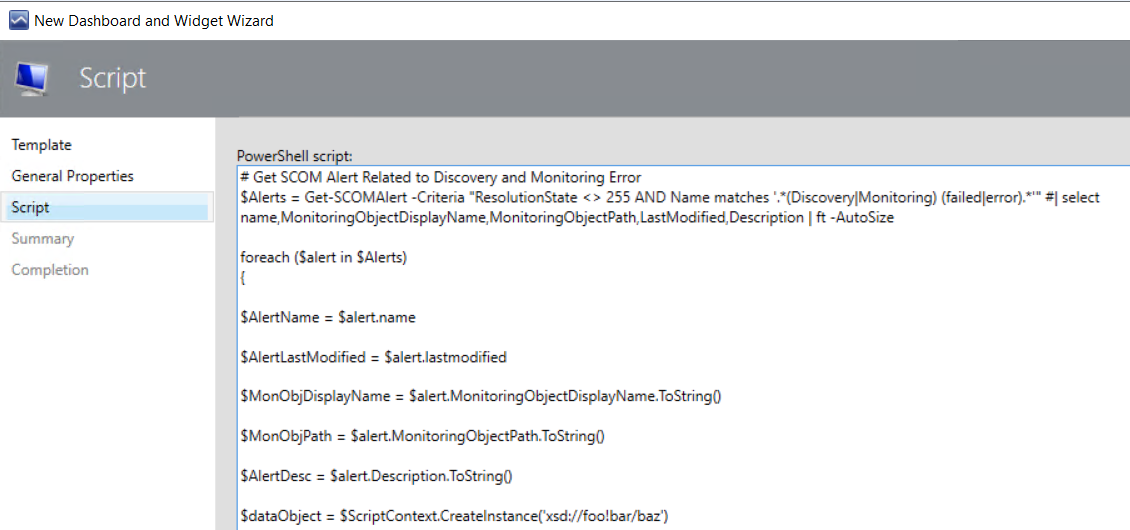
Cliquer Create
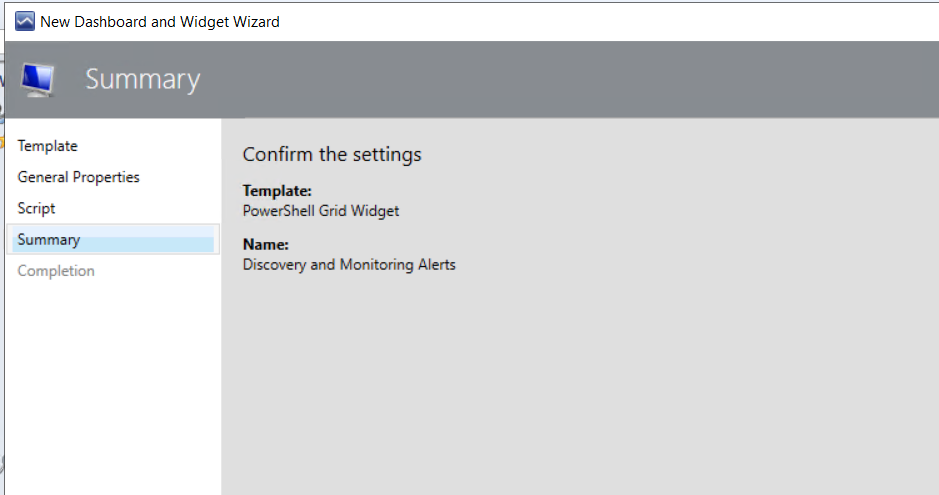
Cliquer Close
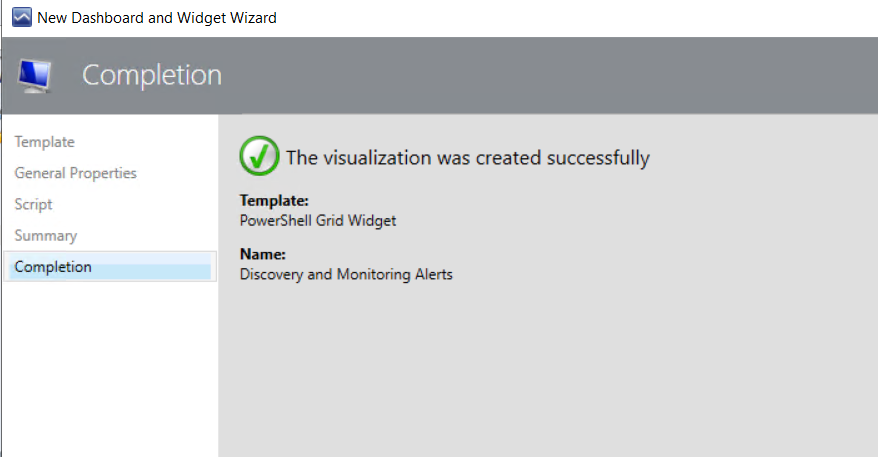
La liste des alertes s’affiche